Внимание!
Так как построение ведется в Горизонтальной плоскости, то Фронтальную плоскость мы видим как бы с "торца", поэтому окружность справа от траектории кажется отрезком.
13. Завершите редактирование эскиза-траектории -  .
.
14. На Панели управления нажмите кнопку Показать все  .
.
15. Выберите ориентацию Изометрия.
Таким образом, созданы два эскиза во взаимно перпендикулярных плоскостях, которые отражены в Дереве построения - рис. 6.22.
Эскиз:1 – эскиз - сечение окружность во фронтальной плоскости.
Эскиз:2 – эскиз - траектория кривая Безье в горизонтальной плоскости.
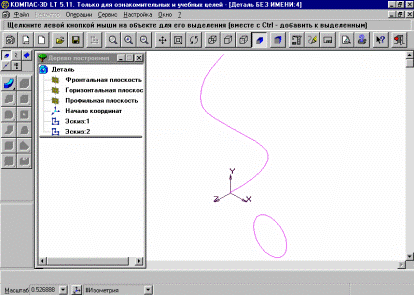
Рисунок 6.22 - Эскиз - сечение и эскиз - траектория.
Теперь эскиз окружность надо переместить по эскизу - траектории.
16. На панели построения детали выберите операцию твердотельного моделирования Кинематическая операция -  .
.
Окно диалога Параметры Кинематической операции показано на рис. 6.23.

Рисунок 6.23 - Окно диалога Параметры Кинематической операции
Рассмотрим состав окна диалога Параметры Кинематической операции.
Закладка Параметры тонкой стенки ничем не отличается от аналогичной закладки других операций твердотельного моделирования.
17. Поставьте флажок создавать тонкую стенку, толщину стенки пока изменять не надо.
Закладка Параметры Кинематической операции напротив имеет совершенно другой вид. В ней требуется установить параметры кинематической операции и выбрать объекты, участвующие в формировании твердотельной модели.